¿Qué es el modo Ahorro de energía de mi teléfono Galaxy?
Es necesario tener todas las herramientas precisas para disfrutar de tu teléfono Galaxy el más tiempo posible. Una de las herramientas más importantes para ayudarte a conseguirlo es el modo Ahorro de energía. Lee más abajo para aprender más sobre esta función.

El modo Ahorro de energía es una herramienta que te ayuda a extender la vida de la batería de tu teléfono Galaxy deshabilitando ciertas funciones o incluso algunas aplicaciones si así lo deseas. Si quieres activar el modo Ahorro de energía, sigue estos pasos:

También puedes activar el modo Ahorro de energía pulsando en las palabras “Ahorro de energía”. La siguiente pantalla mostrará cada una de sus opciones, empezando por un botón Desactivado y Activado donde puedes activar fácilmente el modo Ahorro de energía.
El modo Ahorro de energía te proporciona varias opciones para personalizarlo como tu prefieras. Simplemente, toca el botón de interruptor de cada una de las funciones si quieres activarlas.
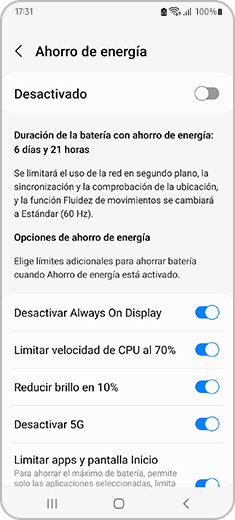
Las opciones disponibles son:
- “Desactivar Always On Display”.
- “Limitar velocidad de CPU al 70%”.
- “Reducir brillo en 10%”.
- “Desactivar 5G”.
- “Limitar apps y pantalla Inicio”.
Sí. Una de las funciones más importantes del modo de Ahorro de energía es la que te permite reducir el número de aplicaciones disponibles para usar mientras el modo Ahorro de energía está activado.
Ajustes → Mantenimiento y batería → Batería → Ahorro de energía → Activa en el interruptor la opción Limitar apps y pantalla Inicio.
Si quieres añadir aplicaciones mientras el modo Ahorro de energía está activado, sigue estos pasos:
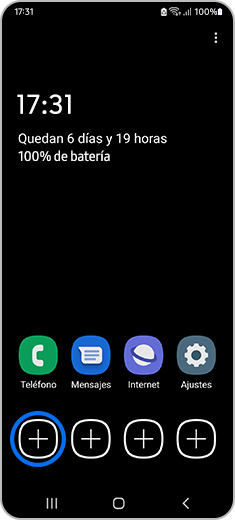
Si quieres quitar aplicaciones mientras el modo Ahorro de energía está activado, sigue estos pasos:
Nota: Este método puede cambiar dependiendo de tu dispositivo.
Gracias. Nos alegramos de haberte ayudado. Tus respuestas nos permiten dar un mejor soporte.
Por favor, responde a todas las preguntas







